تۈرمىدىن قاچۇرۇش iCloud ئاكتىپلاش قۇلۇپى بارمۇ؟
2022-يىل 28-ئاپرېل • ئارخىپ تۇرغۇزۇلدى: ئۈسكۈنىنىڭ قۇلۇپ ئېكرانىنى ئېلىۋېتىڭ • ئىسپاتلانغان ھەل قىلىش چارىسى
«مەن تۈرمىدىن قاچقان ئالما ئەقلىي ئىقتىدارلىق تېلېفون قۇلۇپىدىن ئايلىنىپ كېتەمدىم؟». دەرۋەقە ، بۇ كىشىلەر سورايدىغان بىر قانچە سوئالنىڭ بىرى. نۇرغۇنلىغان نىمكەش iDevice ئىشلەتكۈچىلىرى بۇ سوئالنى سورايدۇ ، چۈنكى ئۇلار تېلېفوندىن ئەڭ كۆپ پايدىلىنالايدىغان ئەپلەرنى ئىزدەيدۇ.

كۆپىنچە ۋاقىتلاردا ، نەتىجىدە ئۇلارنىڭ تۈرمىدىن قاچماقچى بولغانلىقىنى كۆرسىتىپ بېرىدۇ. سىز تور ئىزدىگۈچىلەرنىڭ تۈرىگە كىرەمسىز؟ ئەگەر شۇنداق بولسا ، ئەندىشىڭىز تۈگىدى! ھەر ۋاقىتتىكىگە ئوخشاش ، چوڭقۇر چۈشەنچە ، تەسىر ۋە ئارىلىقتىكى ھەممە نەرسىگە ئېرىشىسىز. ھەئە ، توغرا ئوقۇدىڭىز! تورتنى مۇزلىغاندا ، سىز چەكلىمىلەرنى ئايلىنىپ ئۆتۈشنىڭ كۆپ خىل ئۇسۇللىرىنى ئۆگىنىسىز. ئاخىرىدا ، سىز ئەقلىيفونىڭىزدىن ھۇزۇرلىنىسىز. ھازىر ، «ئايفوننى قوزغىتىش قۇلۇپىدىن قېچىش تۈرمىدىن قېچىش» نى ئىزدەشنى توختىتىڭ ، ئولتۇرۇپ جاۋابنى كۆرۈڭ. بۇ يەردە ۋەدە بار: جاۋابنى قىزىقارلىق تاپالايسىز!
1-قىسىم: تۈرمىدىن قېچىش دېگەن نېمە؟

ئالدى بىلەن ، تۈرمىدىن قېچىشنىڭ مەنىسىنى چۈشىنىشىڭىز كېرەك. ياخشى ، بۇ تېخنىكا ئابونتلارنىڭ ئۈچىنچى تەرەپ قوللىنىشچان پروگراممىلىرىنى ئورنىتىشىغا شارائىت ھازىرلاپ ، iPhone نىڭ بىخەتەرلىككە قارشى تۇرۇش ئىقتىدارىنى تۆۋەنلىتىدۇ. ئۇنى iDevice (تېلېفون ۋە بەتكۈچ) دە ئىجرا قىلغان شۇ پەيتتە ، ئۇنىڭ مەشغۇلات سىستېمىسى (iOS) ، يىلتىز ۋە باشقا ئىقتىدارلىرىنى زىيارەت قىلالايسىز. ئالما سىزنىڭ بىر قانچە ئەپ ئىشلىتىشىڭىزنى چەكلەيدىغان بولغاچقا ، تېخنىكىلار سىزنى تۈرمىگە تاشلايدۇ دەپ قارايدۇ . ھازىر ، ئۇنى تولۇق زىيارەت قىلالايسىز. ئەلۋەتتە ، بۇ ئىسىمنىڭ ئارقىسىدىكى لوگىكا.
يەنە بىر جەھەتتىن ، iCloud ئاكتىپلاش قۇلۇپى iDevice ئىقتىدارى بولۇپ ، ئابونتلارنى تېلېفونغا كىرىشتىن بۇرۇن ئۇلارنىڭ كىرىش تەپسىلاتلىرىنى ئاچقۇچقا مەجبۇرلايدۇ. ئەگەر بىرەرسى سىزگە iDevice سوۋغا قىلسا ، ئۇنىڭ كىرىش پارامېتىرلىرىنى سوراپ تېلېفوننى زىيارەت قىلىشىڭىز كېرەك. ھەر بىر iDevice نىڭ ئۆزىگە خاس بولغان ئالما كىملىكى بارلىقىنى ئېسىڭىزدە تۇتۇڭ ، يەنى ئۇ سىز ئۈچۈن ساقلىغان نەرسىلەردىن ھۇزۇرلىنالمايسىز. كىرىش تەپسىلاتلىرىڭىزنى ئەسلىيەلمەيدىغان ياكى ئۇنىڭ ئېكرانى مەسئۇلىيەتسىزلىك قىلىدىغان ئەھۋاللار بار. ياخشى ، سىز ئۇنىڭدىن ھۇزۇرلىنىش ئۈچۈن چەكلىمىنى كونترول قىلىشىڭىز كېرەك. ياخشى يېرى سىز رىقابەتنى كونترول قىلىش ئۇسۇلىنى قوللانسىڭىز بولىدۇ.
2-قىسىم: Checkra1n دىن باشلاش
چەكلىمىنى كونترول قىلىشنىڭ بىر ئۇسۇلى Checkra1n نى ئىشلىتىش. بۇ مەھەللەنى ئاساس قىلغان تور بەت بولۇپ ، ئابونتلارنىڭ ئەقلىي ئىقتىدارلىق تېلېفونلىرىنى تۈرمىدىن قاچۇرالايدۇ.
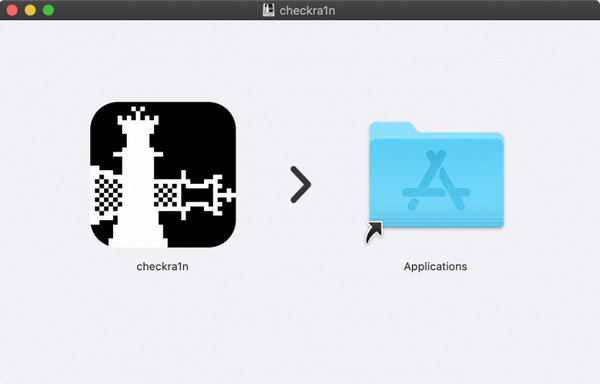
ئۇلار تۈرمىنى بۇزۇپ تاشلىغاندىن كېيىن ، ئابونتلار تېلېفون ئىشلەپچىقارغۇچى ئادەتتە رۇخسەت قىلمىغان ئىشنى قىلالايدۇ. Checkra1n خاككېرلار ئەترىتىنىڭ ئەقىل پاراسىتى ، Checkm8 دەپ ئاتىلىدىغان يېڭى بايقالغان يوچۇقنىڭ ياردىمىدە ، Checkra1n ئەقلىيفونىڭىزنىڭ بىخەتەرلىكىنى ئاجىزلاشتۇرۇۋېتىدۇ . دەرۋەقە ، Checkra1n iCloud نى ئايلىنىپ ئۆتۈش ئاسان ئەمەس ، ئەمما بۇ قوللانما سىز ئۈچۈن جەرياننى ئاددىيلاشتۇرىدۇ.
چاقماق تېزلىكىدە توسالغۇنى يېڭىش ئۈچۈن تۆۋەندىكى باسقۇچلارغا ئەگىشىڭ:
1-قەدەم: https://checkra.in نى زىيارەت قىلىپ ، ئەڭ يېڭى نەشرىنى چۈشۈرۈڭ
2-قەدەم : ھازىر ، .dmg ھۆججىتىنى قوش چېكىپ ، checkra1n دېتالىنى قوللىنىشچان ھۆججەت قىسقۇچىغا سۆرەيسىز
3-قەدەم: ئەقلىيفونىڭىزنى كومپيۇتېرىڭىزغا ئۇلاپ ، ئەپنى ئېچىڭ. ئۇنى قىلىپ بولغاندىن كېيىن ، بۇ دېتالنىڭ كومپيۇتېرىڭىز بىلەن ئۆز-ئارا تەسىر كۆرسىتىشكە باشلىغانلىقىنى ھېس قىلىسىز
4-قەدەم: باشلاش (تۆۋەندە كۆرسىتىلگەندەك) نى بېسىپ ئاندىن « كېيىنكى » نى چېكىڭ
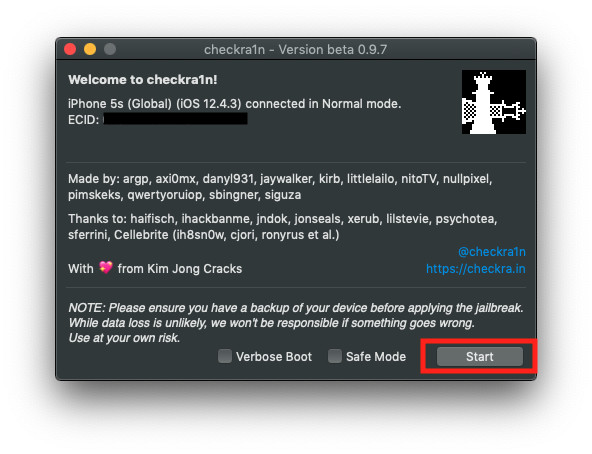
5-قەدەم : ئۇنىڭدىن كېيىن ، Checkra1n ئەقلىيفونىڭىزنى ئەسلىگە كەلتۈرۈش ھالىتىگە قويدى. بۇ جەريانغا بىر قانچە سېكۇنت ۋاقىت كېتىدۇ. سىز ئەقلىيفونىڭىزنىڭ ئۆچۈپ كەتكەنلىكىنى بايقايسىز ھەمدە ئۇنىڭ ئەسلىگە كېلىش ھالىتىدە ئىكەنلىكىنى كۆرسىتىپ بېرىدۇ.
6-قەدەم: كۆرسىتىلگەندەك كۆرسەتمىگە ئەگىشىڭ. بۇ كۆرسەتمىنىڭ تىلغا ئېلىنغان ئەقلىي ئىقتىدارلىق تېلېفوننىڭ تىپىغا باغلىق ئىكەنلىكىنى ئېسىڭىزدە تۇتۇڭ.
7-قەدەم: ئۇ DFU ھالىتىگە كىرىدۇ ۋە ئايلىنىش ئۈچۈن بىر نەچچە سېكۇنت كېتىدۇ. ياخشى ، بۇ جەريان يۈز بەرگەندە ئەنسىرىمىسىڭىزمۇ بولىدۇ ، چۈنكى سىز بىزنىڭ ئايفونىمىزدا ئىجرا بولۇۋاتقان بىر قاتار بۇيرۇقلارنى كۆرىسىز (تۆۋەندىكى رەسىمدە كۆرسىتىلگەندەك).
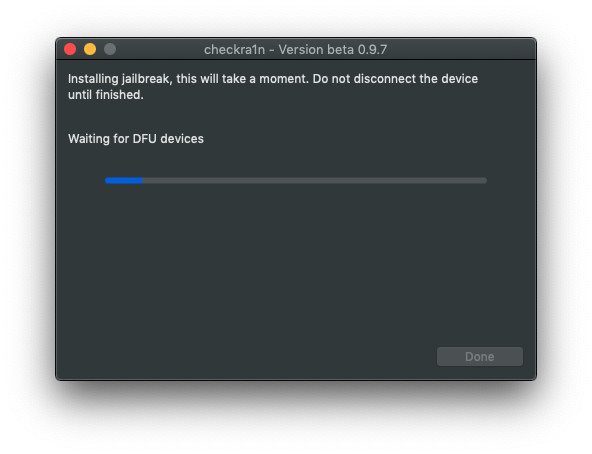
8-قەدەم : جەريان ئاخىرلاشقاندىن كېيىن ، ئۈسكۈنىڭىز ئاپتوماتىك قايتا قوزغىلىدۇ. ئۇنىڭ Homera ئېكرانىدا سىنبەلگە سۈپىتىدە كۆرسىتىلىدىغان Checkra1n نى ئورناتقانلىقىغا دىققەت قىلىسىز .
ياخشى ، بۇ جەرياننىڭ ئاخىرى. بۇ نېمىدىن دېرەك بېرىدۇكى ، Checkra1n دېتالى بىلەن كەلگەن بارلىق ئىقتىدارلاردىن ھۇزۇرلىنالايسىز ، جۈملىدىن توساقنى ئايلىنىپ ئۆتۈش. ھازىر ، iCloud نى ئايلىنىپ ئۆتۈش تەكشۈرۈشىنى داۋاملىق ئىزدىشىڭىزنىڭ ھاجىتى يوق.
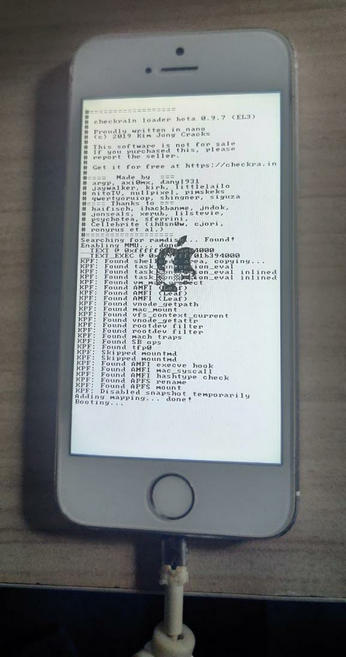
ھازىر ، تۆۋەندىكى نۇقتىلارغا دىققەت قىلىشىڭىز كېرەك:
- بۇ جەرياننى باشلاشتىن بۇرۇن ، سانلىق مەلۇماتلىرىڭىزنى زاپاسلاشنى ياخشى قىلىڭ
- مودېلغا ئاساسەن بۇ جەرياندا ئازراق پەرق بولۇشى مۇمكىن
- ئۇنى ئۆچۈرگەندە ھەر ۋاقىت قىلىشىڭىز كېرەك ، چۈنكى بۇ جەريان يېرىم باغلانغان تېخنىكا
- Touch ID & Code دىن كود قۇلۇپى ۋە Touch ID نى توختىتىڭ
3-قىسىم: مۇكەممەل تاللاش: Dr.Fone Toolkit
ئەگەر سىز كۆپ خىللىقنى ھاياتنىڭ تېتىتقۇسى دەپ قارىسىڭىز ، قولايلىق Dr.Fone Toolkit ئارقىلىق رىقابەتنى يېڭىشنى ئويلىشىشىڭىز كېرەك. Dr.Fone - ئېكران قۇلۇپىنى ئېچىش (iOS) : ئابونتلارنىڭ ئۆزى ۋە باشقا نۇرغۇن ئىقتىدارلىرى بار بولغان توساقتىن ئايلىنىپ ئۆتۈشىگە يول قويىدۇ. قىزىقارلىق يېرى شۇكى ، بۇ قول قورالنى ئىشلىتىش ئۈچۈن تېخنىك بولۇشىڭىزنىڭ ھاجىتى يوق.
باشلاش ئۈچۈن تۆۋەندىكى مەزمۇنلارغا ئەگىشىڭ:
1-قەدەم: Dr.Fone يۇمشاق دېتالىنى كومپيۇتېرىڭىزغا چۈشۈرۈپ ، ئېكران قۇلۇپىنى تاللاڭ

2-قەدەم: ئالما كىملىكىنى قۇلۇپلاپ ، ئاكتىپ قۇلۇپنى ئېلىڭ

3-قەدەم: تۆۋەندىكى رەسىمدە كۆرسىتىلگەندەك ئۈسكۈنىڭىزنى تۈرمىدىن قاچۇرۇشنى چېكىڭ

4-قەدەم: كېيىنكى قەدەمدە ، سىز ئۇنىڭ مودېلىغا ماس ھالدا ئەقلىيفونىڭىزنىڭ ئۇچۇرلىرىنى ئېنىقلىشىڭىز كېرەك
5-قەدەم: ھازىر ، چەكلىمىنى يېڭىپ كېتەلەيسىز

يۇقىرىقىلاردىن قارىغاندا ، بۇ ئۇسۇل ئاددىي ۋە ئاددىي. شۈبھىسىزكى ، بۇ ئۇسۇل ئۈلگە كۆرسىتىش. دىققەت قىلىشقا ئەرزىيدىغىنى شۇكى ، بۇ يۇمشاق دېتال بارلىق مودېللارنى قوللايدۇ ، ئىشلىتىش ئاسان.
4-قىسىم: تاللانمىلىرىڭىزنى ئۆلچەش
ياخشى ، سىز چوقۇم بۇ تۈرمىگە كىرىشتىن بۇرۇن تۈرمىنىڭ ياخشى-يامان تەرەپلىرىنى چۈشىنىشىڭىز تولىمۇ زۆرۈر. ئاخىرىدا ، ئۇنىڭ توغرا قەدەم ياكى ئەمەسلىكىنى قارار قىلىسىز. بايان قىلىنغان ، ئۇلارنى تەكشۈرۈپ بېقىڭ:
Pros
- IOS دۇكىنىدا ئىشلەتكىلى بولمايدىغان ئۈچىنچى تەرەپ ئەپلىرىنى چۈشۈرەلەيسىز
- ئۇنىڭ كۆرۈنۈشىنى (سىنبەلگە ، قوزغىتىش كارتون قاتارلىقلار) خاسلاشتۇرالايسىز.
- ئۇنىڭدىن كېيىن ، سىز يوشۇرۇن iOS ھۆججەتلىرىنى كۆرىسىز
- ئۇ كۆك چىش تېخنىكىسى ئارقىلىق تېخىمۇ كۆپ ئىشلارنى قىلالايدۇ
- سىز بىر قىسىم سۈكۈتتىكى ئەپلەرنى جاپالىق ھالدا ئۆچۈرەلەيسىز
Cons
- بۇ تېخنىكا زىياننى كەلتۈرۈپ چىقىرىشى مۇمكىن
- ئۇ سىستېمىنىڭ يامان غەرەزلىك يۇمشاق دېتال ۋە جاسۇسلۇق يۇمشاق دېتاللىرىنى ئاشكارىلايدۇ
- بۇ جەريان ئۈسكۈنىڭىزنىڭ كاپالىتىنى ئىناۋەتسىز قىلىدۇ
- ئۈسكۈنىڭىزنىڭ ئەڭ يېڭى OS نەشرىگە يېڭىلاش مۇمكىن ئەمەس
خۇلاسە
ھازىرغىچە ئوقۇغانلىرىڭىزنى قايتا ئەسلەش ئۈچۈن ، تۈرمىدىن قاچۇرۇش iCloud نى قوزغىتىش قورالىنى كۆردىڭىز. شۇڭا ، بۇ سوئالنىڭ جاۋابى ھەئە! قىسقىسى ، سىز ئۇنى ئەمەلگە ئاشۇرۇش ئۈچۈن قوللىنىدىغان باسقۇچلارنى ئۆگەندىڭىز. ئاخىرىدا ، سىز بۇ قەدەمنى بېسىشنىڭ ئەۋزەللىكى ۋە كەمچىلىكىنى كۆردىڭىز. ئەگەر سىزنىڭ نىمكەش ئەقلىي ئىقتىدارلىق تېلېفون بولسا ، ئالما ياردەم ئەترىتى بىلەن ئالاقىلىشىپ ياردەم سورىسىڭىز بولمايدۇ. سەۋەبى بىر قانچە ئادەم ئۈسكۈنىگە دەخلى قىلغان بولۇشى مۇمكىن. شۇڭا ، سىز چوقۇم ئالغا ئىلگىرىلەپ ، چەكلىمىنى بىكار قىلىشىڭىز كېرەك. ئەقلىي ئىقتىدارلىق تېلېفون ئىشلەپچىقارغۇچى ئۆزىنىڭ ئەقلىي ئىقتىدارلىق ئۈسكۈنىلىرىنىڭ ئەتراپىدىكى بىخەتەرلىكنى چىڭىتىش ئۈچۈن توختىماي تىرىشىۋاتقان بولغاچقا ، سىز ھەمىشە يۇقىرىدىكى قورال قوراللىرىنى ئىشلىتىپ توسالغۇنى يېڭىپ كېتەلەيسىز. بىخەتەر تەرەپتە تۇرۇش ئۈچۈن ، Dr.Fone - ئېكران قۇلۇپىنى (iOS) ئىشلىتىشنى ئويلىشىشىڭىز كېرەك. ئۇنىڭدىن باشقا ، ئۇ بۇ جەرياننى تېخىمۇ ئاددىيلاشتۇرىدۇ. بۇ يەرگە كەلگەندىن كېيىن ، سىز بۇ قورال ئامبىرىنى ئوققا تۇتۇشىڭىز ھەمدە iPad قوزغىتىش قۇلۇپىدىن قېچىشنى ئىزدەشنى توختىتىشىڭىز كېرەك. ھازىر سىناپ بېقىڭ!
iCloud
- iCloud قۇلۇپىنى ئېچىش
- 1. iCloud قوش قورال قوراللىرى
- 2. ئايفون ئۈچۈن iCloud قۇلۇپنى قوش بېسىپ ئۆتۈش
- 3. iCloud پارولىنى ئەسلىگە كەلتۈرۈڭ
- 4. iCloud نى قوزغىتىش
- 5. iCloud پارولىنى ئۇنتۇپ قالدى
- 6. iCloud ھېساباتىنى ئېچىش
- 7. iCloud قۇلۇپىنى ئېچىڭ
- 8. iCloud ئاكتىپلاشنى ئېچىڭ
- 9. iCloud ئاكتىپلاش قۇلۇپىنى ئېلىۋېتىڭ
- 10. iCloud قۇلۇپىنى ئوڭشاڭ
- 11. iCloud IMEI قۇلۇپىنى ئېچىش
- 12. iCloud قۇلۇپىدىن قۇتۇلۇڭ
- 13. iCloud قۇلۇپلانغان ئايفوننى ئېچىڭ
- 14. تۈرمىدىن قاچۇرۇش iCloud قۇلۇپلانغان ئايفون
- 15. iCloud قۇلۇپىنى چۈشۈرۈش
- 16. پارولسىز iCloud ھېساباتىنى ئۆچۈرۈڭ
- 17. ئىلگىرىكى ئىگىسىز ئاكتىپلاش قۇلۇپىنى ئېلىڭ
- 18. سىم كارتىسىز ئاكتىپلاش قۇلۇپىنى قوش ئايلىنىش
- 19. تۈرمىدىن قاچۇرۇش MDM نى ئۆچۈرەمدۇ؟
- 20. iCloud ئاكتىپلاش قوش قورال قورالى 1.4
- 21. قوزغىتىش مۇلازىمىتىرى سەۋەبىدىن ئايفوننى قوزغىتىشقا بولمايدۇ
- 22. ئاكتىپلاش قۇلۇپىغا چاپلانغان iPas نى ئوڭشاڭ
- 23. iOS 14 دىكى iCloud ئاكتىپلاش قۇلۇپىنى قوش چېكىڭ
- iCloud كۆرسەتمىلىرى
- 1. ئايفوننى زاپاسلاشنىڭ ئۇسۇللىرى
- 2. iCloud زاپاسلاش ئۇچۇرلىرى
- 3. iCloud WhatsApp زاپاسلاش
- 4. iCloud زاپاسلاش مەزمۇنىنى زىيارەت قىلىڭ
- 5. iCloud رەسىملىرىنى زىيارەت قىلىڭ
- 6. ئەسلىگە قايتۇرماي زاپاسلاشتىن iCloud نى ئەسلىگە كەلتۈرۈڭ
- 7. iCloud دىن WhatsApp نى ئەسلىگە كەلتۈرۈڭ
- 8. ھەقسىز iCloud زاپاسلاش ماشىنىسى
- ئالما ھېساباتىنى ئېچىڭ
- 1. ئايفوننى ئۆچۈرۈڭ
- 2. بىخەتەرلىك سوئالى بولمىسا ئالما كىملىكىنى ئېچىڭ
- 3. چەكلەنگەن ئالما ھېساباتىنى ئوڭشاڭ
- 4. پارولسىز ئالما كىملىكىنى ئايفوندىن ئېلىڭ
- 5. ئالما ھېساباتىنىڭ قۇلۇپلانغانلىقىنى ئوڭشاڭ
- 6. ئالما كىملىكى بولمىغان iPad نى ئۆچۈرۈڭ
- 7. iCloud دىن ئايفوننى قانداق ئۈزۈش
- 8. چەكلەنگەن iTunes ھېساباتىنى ئوڭشاڭ
- 9. مېنىڭ ئايفوننى ئاكتىپلاش قۇلۇپىنى تېپىڭ
- 10. Apple ID چەكلەنگەن ئاكتىپلاش قۇلۇپىنى ئېچىڭ
- 11. ئالما كىملىكىنى قانداق ئۆچۈرۈش
- 12. Apple Watch iCloud نى ئېچىڭ
- 13. ئۈسكۈنىنى iCloud دىن ئۆچۈرۈڭ
- 14. ئىككى ئامىل دەلىللەش ئالمىسىنى ئېتىۋېتىڭ






James Davis
خىزمەتچى تەھرىر
ئادەتتە 4.5 دەپ باھالانغان ( 105 كىشى قاتناشقان)